Hvis du er en webmaster, er det ganske sannsynlig at du med jevne mellomrom må gjøre endringer på nettstedet ditt. Det kan være en liten endring som redigering av CSS, Javascript eller PHP-koden på nettstedet ditt. Eller det kan være lurt å gjøre noe mer omfattende som å redesigne nettstedet fullstendig. Selv om det er mulig å utføre slike oppgaver mens du bruker dem direkte på nettstedet ditt eller laste opp filene via FTP, kan du introdusere feil, feil eller til og med sikkerhetshull for de besøkende.
En fornuftig løsning er å klone nettstedet ditt og gjøre endringer i sikkerhetskopien først for å se om de fungerer. Den enkleste måten er å lage et lokalt nettsted på din egen datamaskin. Du kan ikke bare kopiere nettstedfilene til datamaskinen din og forvente at de skal fungere, da det vil være nødvendig med en lokal webserver som Apache og en MySQL-database. Det er mange serverpakker som kan gjøre dette, for eksempel XAMPP, WAMP Server, Uniform Server, UwAmp og mer.

Når du konfigurerer din lokale webserver, kan et annet problem som kan være å bruke systemporten som Apache krever for å fungere, være et problem som kan forhindre at den kjører. Som standard er Apache avhengig av at port 80 er gratis, og hvis den ikke er det, vil ikke serveren starte og det lokale nettstedet ikke lastes inn. Siden flere programmer ikke kan dele den samme porten, må du finne det som allerede bruker port 80, og deretter bestemme hva du skal gjøre. Her viser vi deg hvordan du finner ut hva som kan være å bruke port 80 på datamaskinen din, og hva du skal gjøre hvis du må endre porten fra 80 til noe annet i Apache-serverprogramvaren.
Bestem hva som blokkerer port 80
Hvis den lokale Apache-serveren ikke lastes og du tror at et annet program har hold på port 80, er det en god idé å finne ut hva årsaken er. Heldigvis, noen serverprogramvare som XAMPP, WAMP Server og andre forteller deg vanligvis hva som forårsaker problemet, slik at du ikke trenger å gå gjennom for mye detektivarbeid.
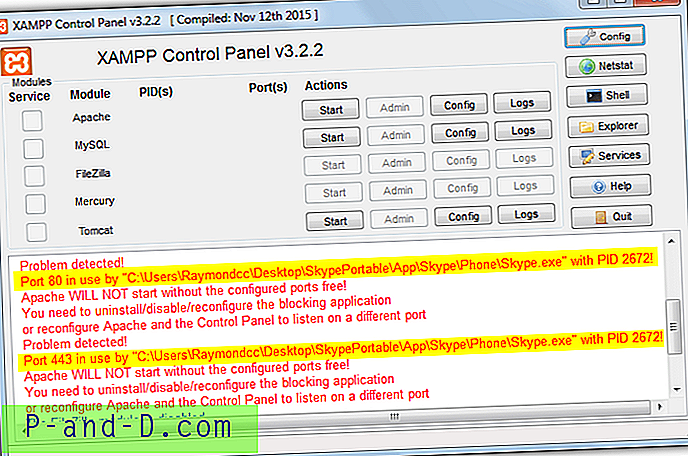
Ikke hver programvare forteller deg om det, så mer arbeid kan være nødvendig. Det er flere måter å sjekke portene og hva som bruker dem, vi ser på kommandolinjen og et portvisningsverktøy.
Fra ledetekst
Åpne en administrator-ledetekst, og skriv inn følgende kommando:
netstat -abno
Bla til toppen og se etter en lokal adresse med en port på “: 80”. Hvis det er et oppslag under på neste linje, og forhåpentligvis vil du fortelle deg den kjørbare som er på porten.
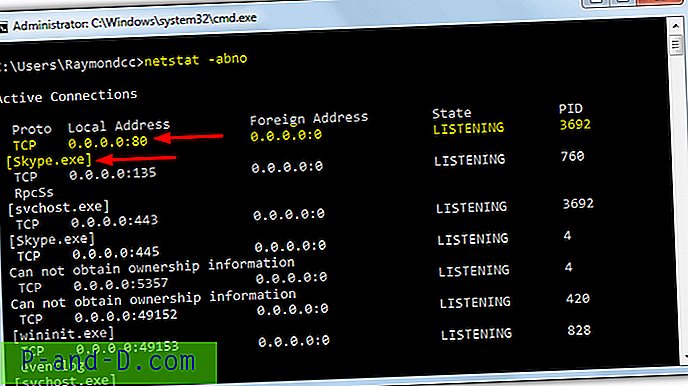
I dette tilfellet er prosessen Skype.exe, fra den informasjonen kan vi prøve å få Skype til å bruke en annen port og la vår Apache-server bruke port 80 i stedet. Noen ganger får du imidlertid ikke beskjed om hva prosessnavnet er.
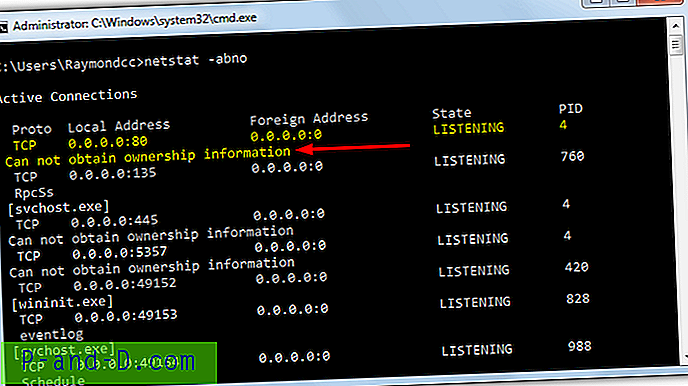
Hvis du mottar "Kan ikke skaffe eierinformasjon", blir det vanskeligere å spore lovbryteren. En vanlig oppføring med en PID-verdi på 4 betyr at porten brukes av Windows System-prosessen som alltid har en PID på 4.
Bruke et portvisningsverktøy
Det er mange forskjellige nettverksovervåkingsverktøy som kan vise deg hvilke porter som brukes av systemet fra et brukergrensesnitt, selv antivirusprogramvaren din kan ha muligheten. Et par små, bærbare og brukervennlige verktøy er Sysinternals TCPVIew og Nirsoft CurrPorts.
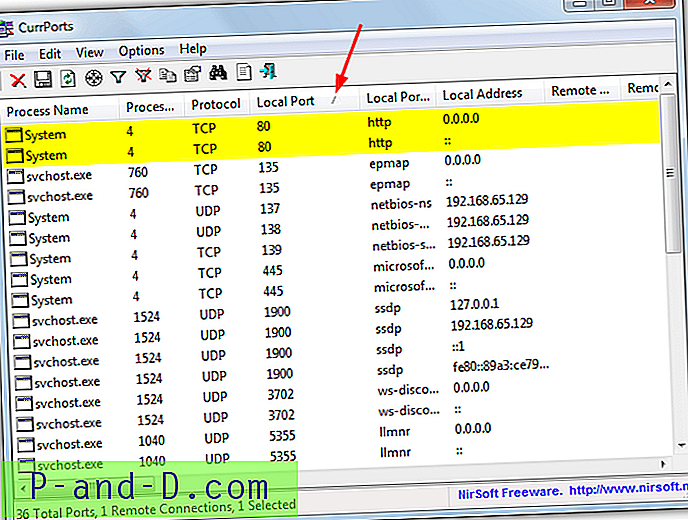
Vi bruker CurrPorts, bare kjører verktøyet og klikker kolonneoverskriften Local Port for å sortere forbindelsene etter portnummer. Derfra kan du se om port 80 er i bruk og hva som bruker den. I motsetning til Command Prompt kan du se denne gangen den faktisk forteller deg om årsaken er System-prosessen.
Frigjør Port 80 For Apache Server
Når du har prosessnavnet til programmet som okkuperer port 80, finner du programvaren på datamaskinen og ser om det er porter som kan endres. En av de vanligste årsakene til dette problemet er Skype fordi det misligholder bruk av port 80 og 443. Heldigvis kan dette ganske enkelt endres.
I Skype går du til Verktøy> Alternativer (Ctrl +, ) og klikker på Avansert> Tilkobling. Fjern merket for "Bruk port 80 og 443 for flere innkommende tilkoblinger". Klikk Lagre og start Skype på nytt.
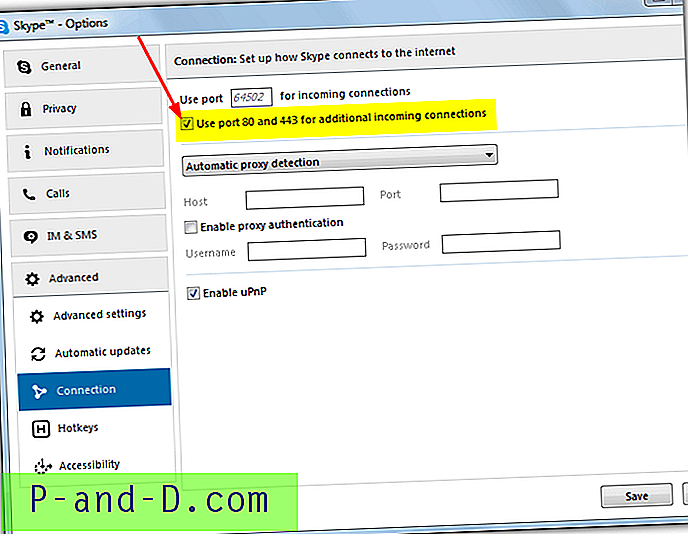
Start serveren på nytt, og port 80 skal ikke lenger brukes av Skype og gratis for Apache å bruke.
Hvis systemprosessen bruker port 80, blir det vanskeligere å direkte fortelle hva årsaken er. Vanlige skyldige inkluderer webserverprogramvare som Microsofts Internet Information Services (IIS) eller Microsoft Web Deploy. Andre lignende applikasjoner på systemet ditt kan være problemet, så du må sjekke hva som er installert.
For å se om du har IIS eller Web Deploy installert, klikker du på Start og skriver services.msc. Se etter tjenester som heter Web Deployment Agent Service og World Wide Web Publishing Service . Hvis du finner en av dem og statusen er startet, klikker du på oppføringen og trykker på Stopp tjenesten .
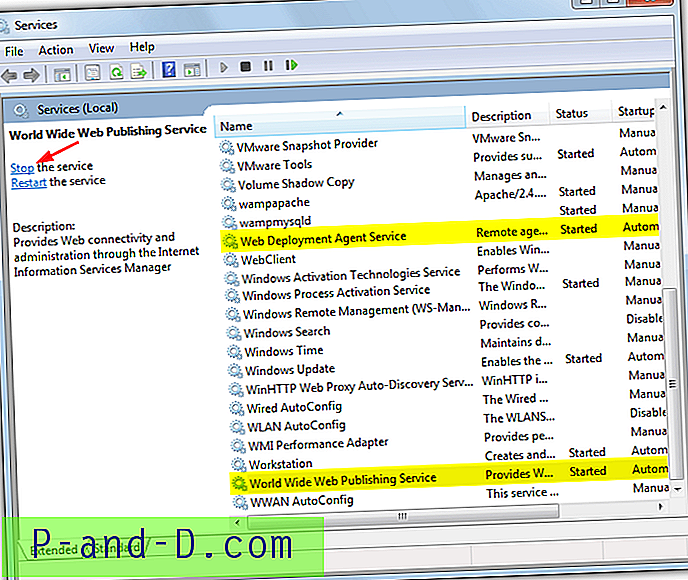
Forsøk å starte Apache og port 80 skal være gratis mens IIS og Web Deploy er stoppet. Du kan starte tjenesten igjen etter å ha startet Apache-serveren. Web Deploy bør være oppført i Programmer og funksjoner for avinstallering, men hvis ikke, kan du alltid deaktivere tjenesten eller stille den til manuell når du bruker Apache-serveren. IIS finnes i Programmer og funksjoner> Windows-funksjoner, for å fjerne det, bare fjern merket for alle alternativene for Internet Information Services og start datamaskinen på nytt.
Endre porten i Apache Server-programvaren
Hvis du ikke kan bestemme hva som bruker port 80, eller programvaren ikke lar deg endre porter til noe annet, sitter du igjen med et par alternativer. Enten fjerner du programvaren og frigjør porten eller endrer porten i Apache-serveren fra 80 til noe annet som ikke er i konflikt med annen programvare. Her viser vi deg hvordan du gjør det i et utvalg av Apache-baserte webservere.
XAMPP
Det er relativt enkelt å endre port 80 i den populære XAMPP til noe annet, og du trenger bare å redigere et par filer, som er tilgjengelige fra XAMPP Kontrollpanel.
1. I kontrollpanelet klikker du på Apache - Config-knappen og velger å redigere httpd.conf .
2. Se etter linjen "Lytt 80" som er linjen for å fortelle Apache hvilken port du skal bruke. Endre verdien til et annet nummer, for eksempel 801 eller 8000.
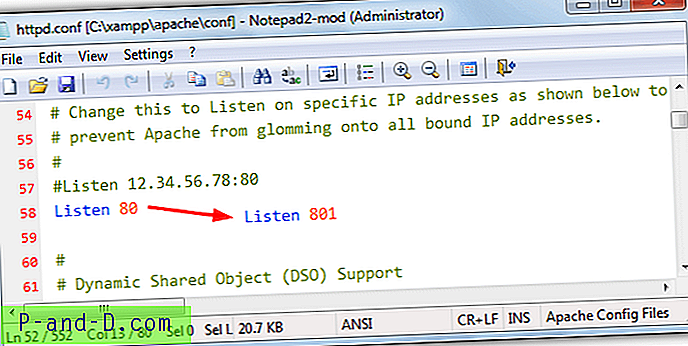
3. Søk nede i den samme filen og finn “Servernavn localhost: 80”, endre også 80 til samme verdi som over. Lagre deretter filen httpd.conf.
4. Hvis XAMPP også klager på at port 443 er i bruk, klikker du på Apache - Config-knappen og velger httpd-ssl.conf . Søk etter og endre linjen “Lytt 443” til noe annet, for eksempel 4431. Endre også “” til “”, og lagre filen.
5. XAMPP vil fortsatt klage på portene til du gjør en siste ting. Klikk Konfigurer i kontrollpanelet, deretter Tjeneste- og portinnstillinger- knappen. Endre hovedporten til port 80-alternativet fra trinn 2 og SSL-porten til alternativet fra trinn 4. Trykk Lagre to ganger.
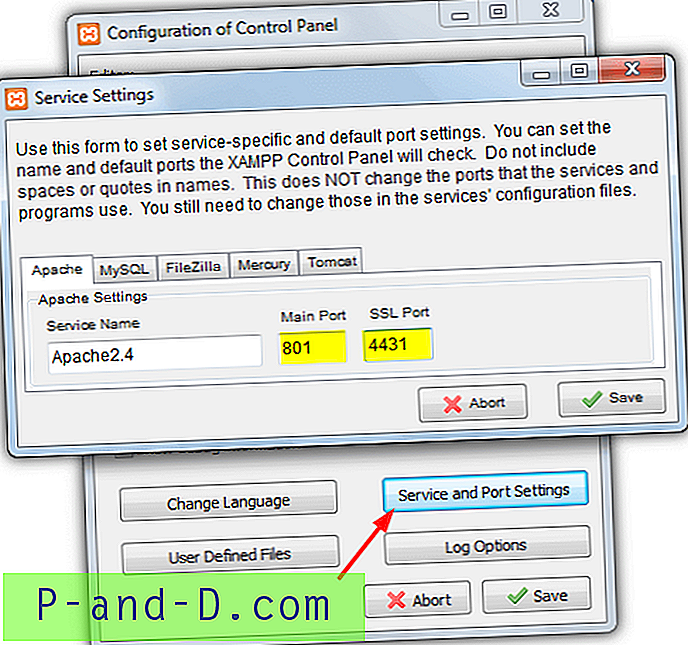
Start XAMPP på nytt og start Apache-serveren. Den skal nå kjøres uten problemer på de nye portene du oppga.
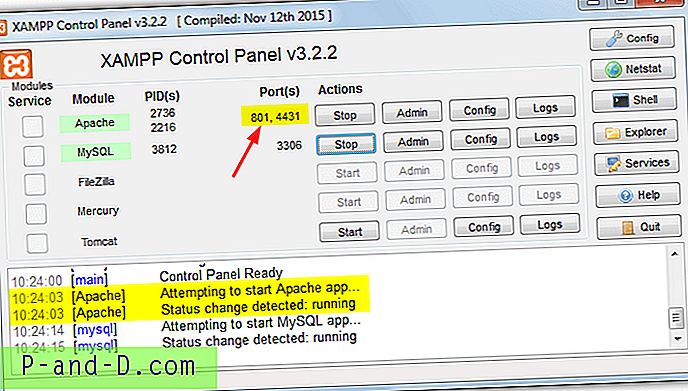
WAMP Server
XAMPP og WAMP Server er sannsynligvis de mest populære Apache-serverapplikasjonene som er tilgjengelige. WAMP Server kan være vanskeligere å feilsøke fordi den ikke har noe brukergrensesnitt, selv om det er enklere å endre port 80 enn i eldre versjoner.
1. Kjør WAMP Manager-programmet, og skuffikonet blir oransje hvis Apache ikke har startet på grunn av konflikten. Hvis du ennå ikke vet hva annet som bruker port 80, klikker du på ikonet> Apache> Testport 80.
2. For å endre portnummeret, klikk på ikonet> Apache> Bruk en annen port enn 80 og legg inn en ny verdi i boksen. Ikke skriv inn en portverdi under 1025, ellers spretter en ikke gyldig feil.
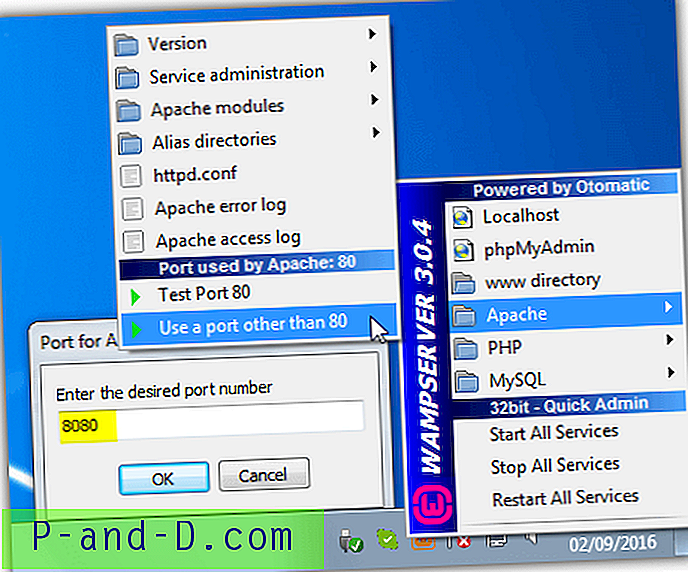
3. Start alle tjenestene på nytt på menyen, og du bør nå få et grønt brettikon som betyr at Apache har koblet seg til.
UwAmp
UwAmp er ganske brukervennlig WAMP-basert server og det er lett mulig å endre port 80 og valgfritt port 443 fra brukergrensesnittet.
1. Start UwAmp, og det popup en advarsel hvis en av de nødvendige portene ikke er tilgjengelig. Klikk på Apache Config- knappen i hovedgrensesnittet.
2. I listen over virtuelle servere er standardportene på 80 og 443 oppført. Bare velg den første og skriv inn en alternativ verdi i boksen til høyre. Gjør det samme for det andre, og angi et alternativ til port 443. Klikk OK når du er ferdig.
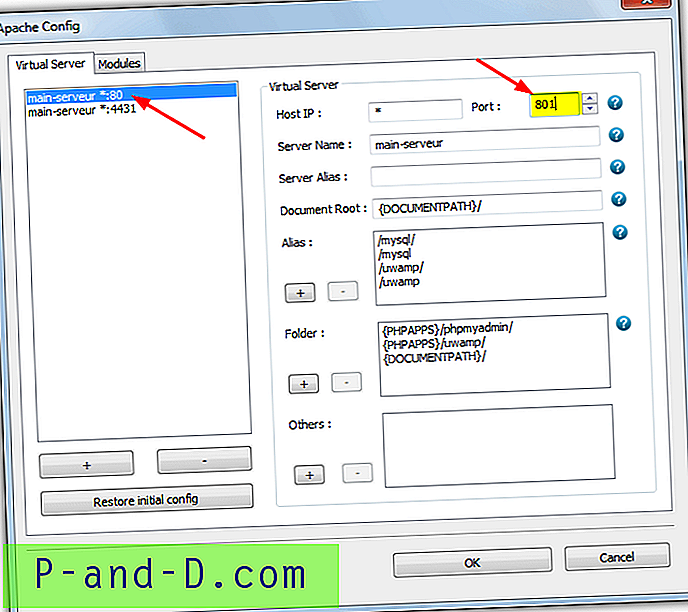
Trykk på Start for å starte Apache-server, og du bør få en grønn statusindikator.
MAMP
MAMP er et annet relativt enkelt å bruke lokalt serverprogramvare, og i likhet med UwAmp har den et brukervennlig frontend-grensesnitt for å håndtere portendringer.
1. Når du starter MAMP vil den klage på at Apache trenger port 80 hvis den er i bruk av noe annet. Klikk på Innstillinger og gå til fanen Porter .
2. I Apache Port-boksen endrer du verdien fra 80 til noe annet, for eksempel 801, 8080 eller 8000. Klikk deretter OK.
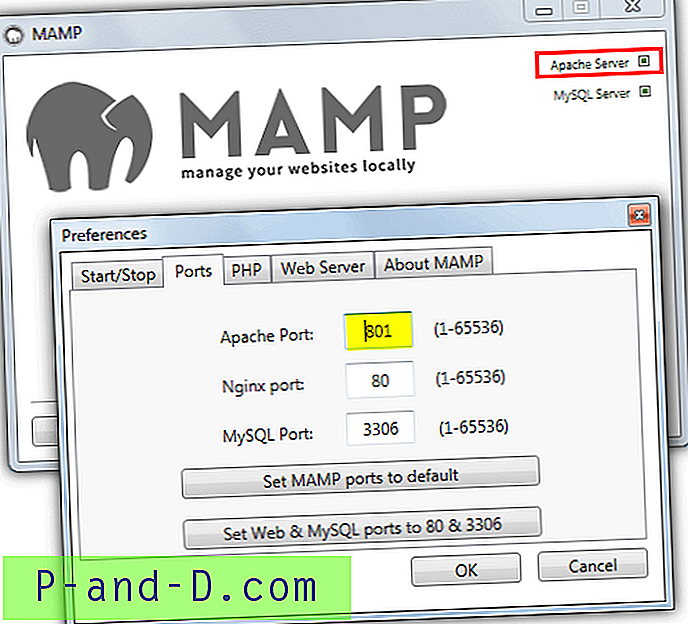
Etter å ha trykket OK MAMP automatisk vil prøve å starte Apache- og MySQL-serverne, indikerer de små boksene øverst til høyre suksess.
Uniform server
Uniform Server er for øyeblikket min serverprogramvare fordi den er liten, bærbar og veldig lett. Den advarer også og gir litt informasjon om hva som blokkerer port 80 med en popup ved start.
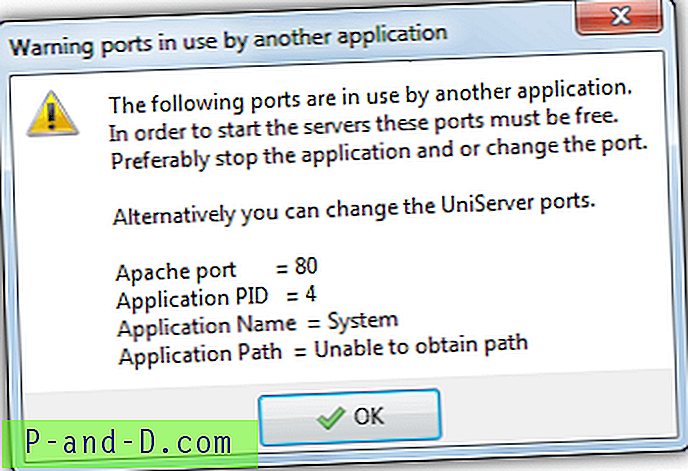
1. Start UniServer Zero, som er frontend-verktøyet for å starte serveren din. Klikk deretter på Apache-menyen> Endre Apache-porter> Endre Apache-port.
2. Angi en alternativ verdi til standard 80, og klikk OK to ganger.
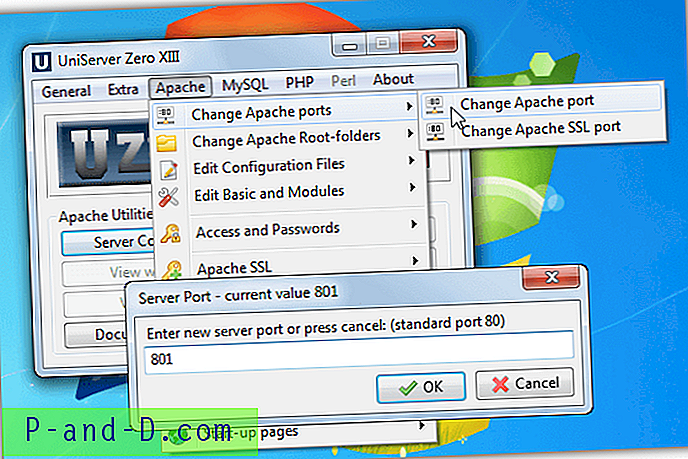
3. Hvis du trenger at SSL-porten også skal være gratis, kan du bruke alternativet Endre Apache SSL-port og endre det til noe annet enn 443.
Klikk på Start Apache-knappen, så skal du få grønt lys for en vellykket tilkobling.
AMPPS
Vi så på AMPPS, men det har noen få problemer når du endrer porten manuelt til noe annet som 80. For eksempel har en portendring ingen effekt på og bryter Localhost-knappen, AMPPS Home, AMPPS Admin, phpMyAdmin og apper i sluttbrukerpanelet. Det vil også føre til at installerte skript ikke fungerer. Av disse grunner, hvis du må bruke en annen port enn 80, anbefales det å bruke noe annet for webserverprogramvaren din som er mer fleksibel.
Endelig merknad: Hvis du måtte endre Apache-porten i den lokale serverprogramvaren, må du huske at nettadressen til det lokale nettstedet nå trenger portnummeret som følger med. For eksempel, hvis den gamle adressen var localhost / mysite eller 127.0.0.1/blog, vil den nå trenge det nye portnummeret, f.eks. Localhost: 801 / mysite eller 127.0.0.1:801/blog. Unnlatelse av å gjøre dette vil føre til at nettstedet ikke lastes inn.





